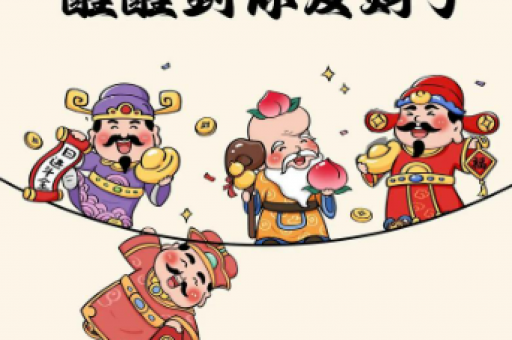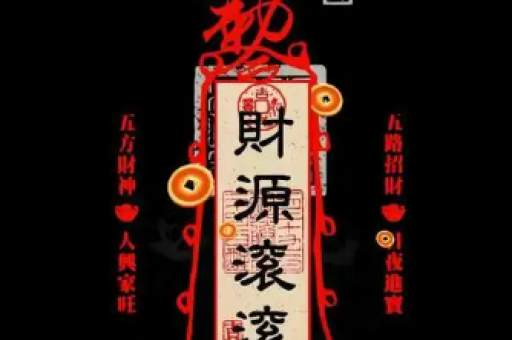丢失iPhone、iPad后登录iCloud可以查看定位、锁定设备,但是如果设置了双重认证,登录iCloud时你必须在设备上点击“允许”并获取验证码。
这种设计仿佛是一种死循环,既然设备已经丢失,那又如何在设备上点击“允许”并查看验证码?为了解决这个问题并防患于未然,下文将分情况介绍处理方法。
1.如果你曾添加过其他受信任设备或受信任的电话号码,可以从受信任设备上获取验证码,如果是iPhone、iPad或iPodtouch设备,依次打开“设置”>[你的姓名]>“密码与安全性”,然后选择“获取验证码”即可。
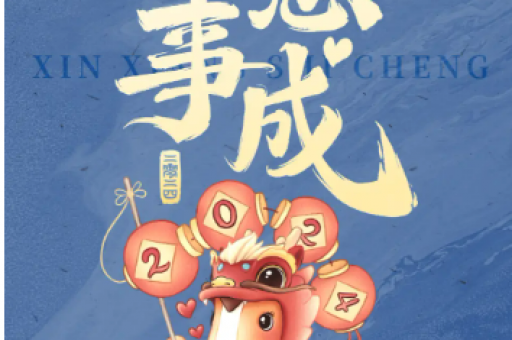
如果受信任设备是Mac,前往Apple菜单>“系统偏好设置”>“iCloud”,点击“帐户详细信息”,如果已丢失的设备处于离线状态,点击“获取验证码”,如果已丢失的设备处于在线状态,点击“安全性”>“获取验证码”。
此外,如果你在电脑浏览器上登陆过iCloud并选择了“信任”,可以直接登录而无需验证码。
注:受信任设备是已使用双重认证登录的设备,可以是装有iOS9及更高版本的iPhone、iPad或iPodtouch或者装有OSXElCapitan及更高版本的Mac。如果苹果确认这是属于你的设备,并且当你在其他设备或浏览器上登录时,这台受信任设备将显示Apple提供的验证码来验证身份。
2.如果你从未添加过受信任设备,请马上联系自己的运营商并补办SIM卡,确认SIM卡可以接收短信后,使用密码登录iCloud,验证码发送后在网页上依次选择“没有收到验证码?-发送短信给我”,然后使用短信中的验证码登录。
如果接受绑定的电话号码未丢失则不需要补办,直接接受验证码即可。
如果电话号码不可用,可以在已登录该AppleID的设备上添加新的电话号码以收取验证码。依次打开“设置>[您的姓名]>密码与安全性”,点击“受信任电话号码”旁边的“编辑”-“添加受信任电话号码”,然后按照屏幕上指示的步骤操作。
3.无法使用任何设备或电话号码获取验证码,需要联系Apple并确认身份,然后由Apple帮助你处理账号问题。或者可以在验证码窗口选择“更多选项”,然后点击“无法使用任何设备或电话号码?”选项下的“继续”按钮,根据提示操作即可。